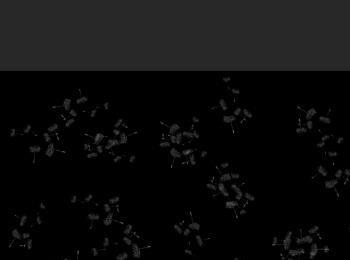笔刷是画图和特效的基本工具之一,所以如何制作出适合自己的笔刷就显得的尤为重要。
操作方法
-
01
菜单栏:执行“文件”-“打开”,载入一张蒲公英的素材。
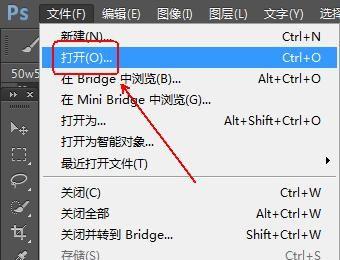
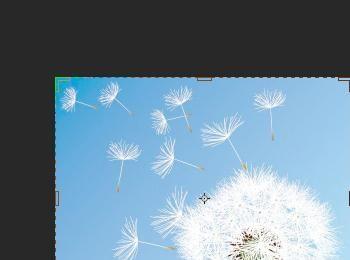
-
02
工具面板:点选“剪裁工具”,将素材中飞舞中的蒲公英保留一部分。
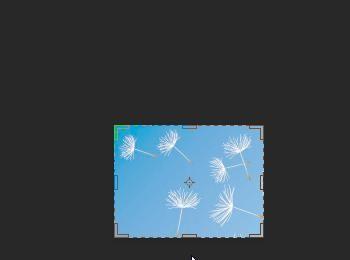
-
03
在图层面板上点击“通道”,在“通道”中找出背景与蒲公英素材反差最大的通道,这里显然是“红”通道。
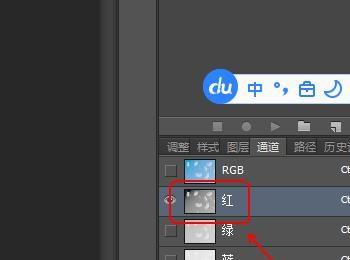
-
04
右击“红”通道,选择“复制通道”,并选中“红 副本”通道。
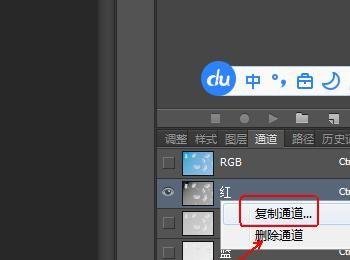
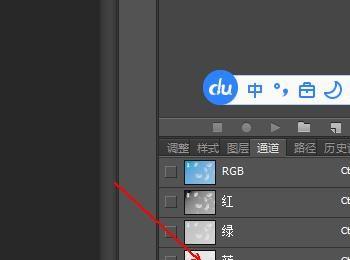
-
05
快捷键:Ctrl+L调出“色阶‘窗口,参数如下(原则是让背景完全变的更黑,蒲公英变的更白,从而进一步加大反差)。
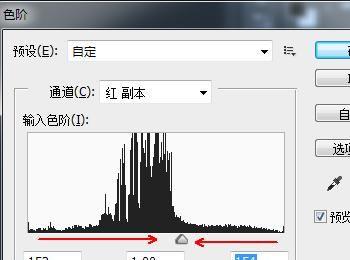
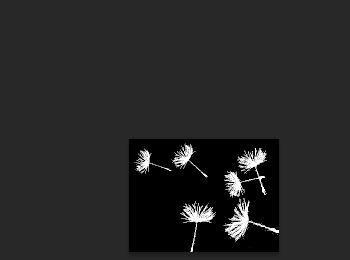
-
06
按住Ctrl+鼠标左键从而建立蒲公英的选区。
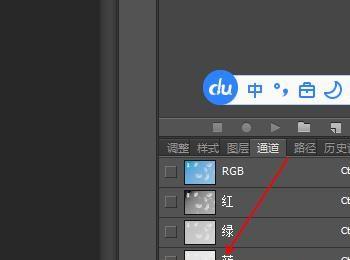

-
07
在通道面板中点击”RGB“通道,如图。
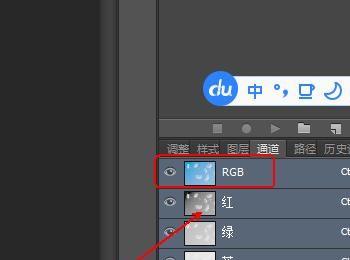
-
08
注意此时蒲公英选区应该没有消失,如果消失请重新用”Ctrl+鼠标点击+红 副本“的方法建立,然后按Ctrl+J对蒲公英选区进行复制。(此时再回到图层面板中,我们会得到一张抠出蒲公英的图层)
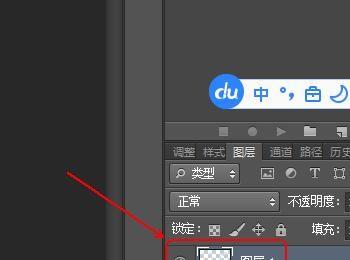
-
09
菜单栏:执行”编辑“-”定义画笔预设“命令,并对笔刷名称进行的命名。
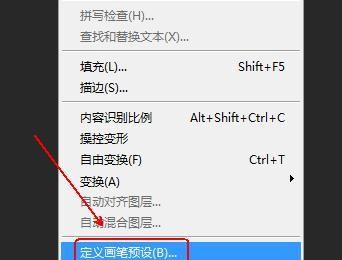
-
10
菜单栏:执行”文件“-”新建“命令,参数如下。
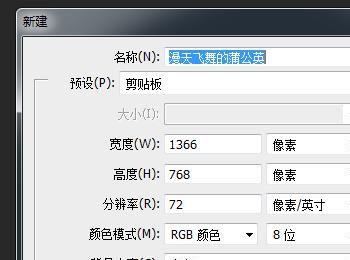
-
11
在工具面板上背景色选为白色,前景色选为黑色并点选”填充工具“,并对画布进行填充(Ctrl+Delete)。
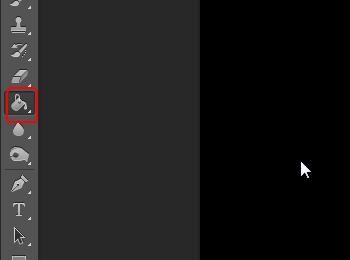
-
12
在工具面板上点选”画笔工具“,在工具栏上点选”画笔预设器“并找到我们刚刚制作的笔刷。
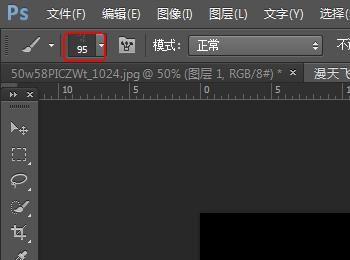
-
13
在工具栏上点击”切换画笔面板“从而弹出画笔面板并进行如下设置。
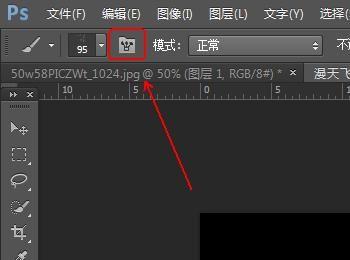
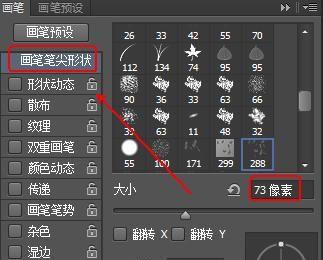

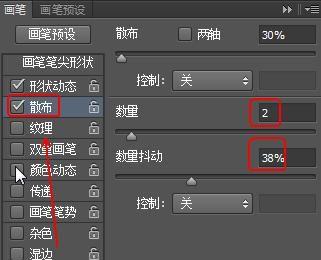
-
14
最终的效果。(由于这个笔刷比较淡,所以采用了黑色背景)